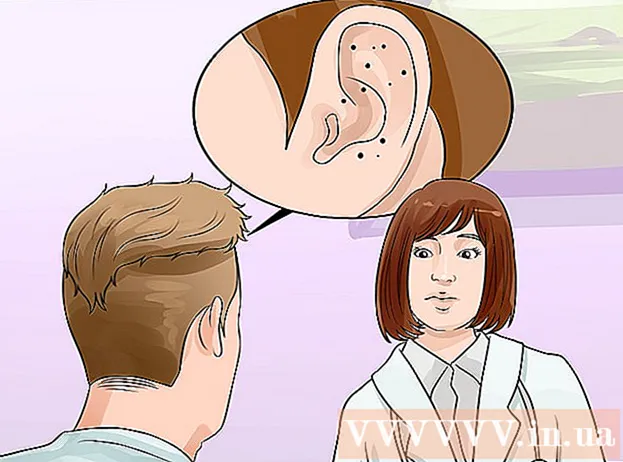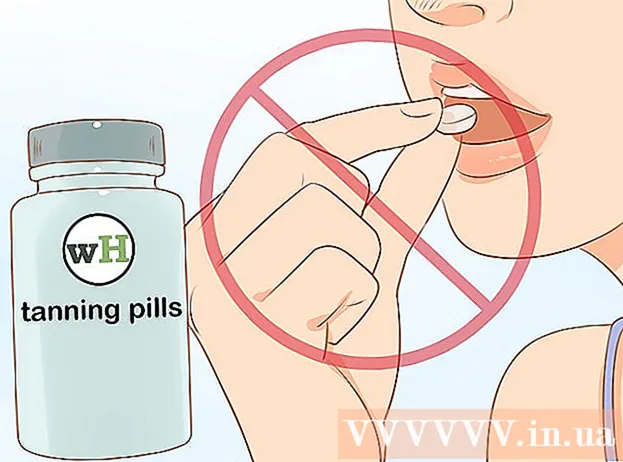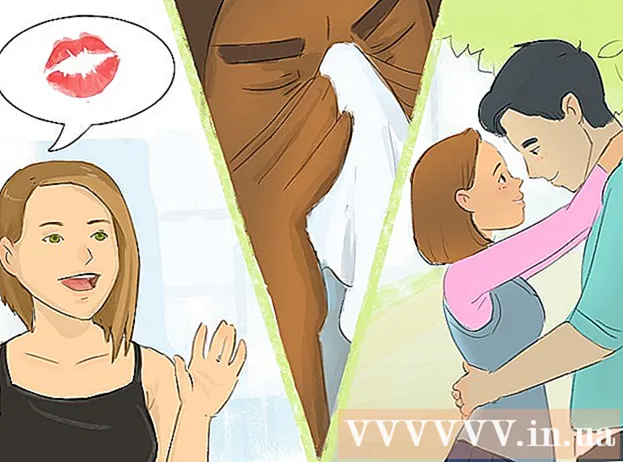Autor:
Eugene Taylor
Fecha De Creación:
11 Agosto 2021
Fecha De Actualización:
1 Mes De Julio 2024
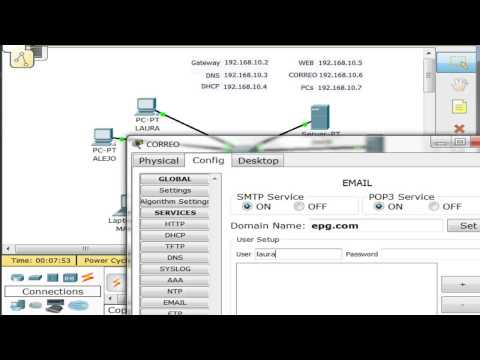
Contenido
- Al paso
- Método 1 de 5: correo electrónico alojado por su ISP
- Método 2 de 5: en Gmail
- Método 3 de 5: en Hotmail / Outlook, Yahoo! Correo o correo de iCloud
- Método 4 de 5: para su dominio personal
- Método 5 de 5: prueba tu servidor de correo entrante
- Consejos
Para recibir correo en un cliente de correo electrónico como Outlook, Thunderbird o la aplicación de correo electrónico de su dispositivo móvil, necesita conocer los detalles de su servidor de correo entrante. Esto incluye la dirección del servidor de correo entrante, el puerto en el que se ejecuta el software y qué tipo de servidor de correo (POP3 o IMAP) es. Si bien rastrear tanta información puede parecer abrumador, todo está disponible y es fácil de configurar una vez que sepa dónde se esconde.
Al paso
Método 1 de 5: correo electrónico alojado por su ISP
 Visite el sitio web de su ISP (proveedor de servicios de Internet). Este es el sitio web de la empresa que le ofrece conectividad a Internet y servicios de correo electrónico. Tenga en cuenta que este método funciona para las personas que utilizan la dirección de correo electrónico asignada por su ISP y no es útil para el correo web (como Hotmail o Gmail).
Visite el sitio web de su ISP (proveedor de servicios de Internet). Este es el sitio web de la empresa que le ofrece conectividad a Internet y servicios de correo electrónico. Tenga en cuenta que este método funciona para las personas que utilizan la dirección de correo electrónico asignada por su ISP y no es útil para el correo web (como Hotmail o Gmail). - Por ejemplo, si está utilizando una dirección de correo electrónico proporcionada por Comcast Xfinity (por ejemplo, [email protected]), vaya a http://www.xfinity.com. Los usuarios de Centurylink pueden ir a http://www.centurylink.com.
- Existe la posibilidad de que su ISP no proporcione direcciones de correo electrónico a sus usuarios. Al menos puede leerlo en el sitio web de su ISP.
 Haga clic en el enlace "Soporte" o "Ayuda". Estos enlaces se muestran de forma destacada en la mayoría de los sitios web de ISP.
Haga clic en el enlace "Soporte" o "Ayuda". Estos enlaces se muestran de forma destacada en la mayoría de los sitios web de ISP.  Busque "correo electrónico". Escriba correo electrónico en el campo de búsqueda y presione ↵ Entrar. En los resultados de la búsqueda, busque vínculos como: "Configurar software de correo electrónico".
Busque "correo electrónico". Escriba correo electrónico en el campo de búsqueda y presione ↵ Entrar. En los resultados de la búsqueda, busque vínculos como: "Configurar software de correo electrónico". - Si no hay un vínculo genérico de "software de correo electrónico", haga clic en un vínculo más específico, como "Configurar Outlook" o "Configurar Mac Mail". Cualquier archivo de ayuda que explique cómo configurar el correo electrónico indicará el servidor de correo entrante.
- Los usuarios de Xfinity pueden hacer clic en el enlace "Internet" y luego en "Correo electrónico y navegación web". En los resultados de la búsqueda, haga clic en "Usar programas de cliente de correo electrónico con el correo electrónico de Comcast".
 Decídase por POP3 o IMAP. su ISP puede ofrecer POP3 e IMAP como opciones. Si su correo llega a varios dispositivos (como un teléfono inteligente y una computadora), use IMAP. Si su correo solo llega a una computadora o teléfono, use POP3.
Decídase por POP3 o IMAP. su ISP puede ofrecer POP3 e IMAP como opciones. Si su correo llega a varios dispositivos (como un teléfono inteligente y una computadora), use IMAP. Si su correo solo llega a una computadora o teléfono, use POP3. - Si bien casi todos los ISP ofrecen POP3, muchos ISP no admiten IMAP. Centurylink, por ejemplo, solo es compatible con POP3 para usuarios domésticos.
- Si su objetivo es recibir mensajes dirigidos a la dirección de correo electrónico proporcionada por su ISP en una aplicación de correo electrónico en línea como Gmail o Outlook, utilice POP3. La mayoría de los ISP establecen límites sobre el tamaño de su buzón en un momento dado y POP3 mantiene su buzón libre al eliminar la copia en el servidor de su ISP.
 Ingrese la dirección y el puerto del servidor de correo en su cliente de correo electrónico. La mayoría de los ISP utilizan el puerto POP3 estándar (110) para el correo entrante. Si su ISP admite POP seguro, el número de puerto suele ser 995. Para los ISP que admiten IMAP seguro, el puerto suele ser 993.
Ingrese la dirección y el puerto del servidor de correo en su cliente de correo electrónico. La mayoría de los ISP utilizan el puerto POP3 estándar (110) para el correo entrante. Si su ISP admite POP seguro, el número de puerto suele ser 995. Para los ISP que admiten IMAP seguro, el puerto suele ser 993. - Por ejemplo, el servidor POP3 de Comcast Xfinity es mail.comcast.net y el puerto es 110. Si su software de correo lo admite, también puede usar el protocolo POP seguro cambiando el puerto a 995.
- Comcast Xfinity también ofrece IMAP en forma regular y segura. El servidor es imap.comcast.net y el puerto es 143 (o 993 si desea utilizar IMAP seguro).
Método 2 de 5: en Gmail
 Decide por POP o IMAP. Gmail ofrece POP e IMAP para que pueda consultar su Gmail en otras aplicaciones.
Decide por POP o IMAP. Gmail ofrece POP e IMAP para que pueda consultar su Gmail en otras aplicaciones. - Se recomienda utilizar IMAP con Gmail porque puede consultar su correo electrónico visitando gmail.com y a través de su cliente de correo.
- Puede usar POP, pero comprenda que una vez que su software de correo electrónico "muestre" el mensaje de Gmail, ese mensaje se eliminará de su cuenta de Gmail y ya no podrá verlo ni responderlo en línea.
 Habilita POP o IMAP en Gmail. Inicie sesión en Gmail (en su navegador web) y abra el menú Configuración. Haga clic en el enlace "Reenvío y POP / IMAP" y seleccione "Habilitar IMAP" o "Habilitar POP", según sus preferencias. Haga clic en "Guardar cambios" cuando haya terminado.
Habilita POP o IMAP en Gmail. Inicie sesión en Gmail (en su navegador web) y abra el menú Configuración. Haga clic en el enlace "Reenvío y POP / IMAP" y seleccione "Habilitar IMAP" o "Habilitar POP", según sus preferencias. Haga clic en "Guardar cambios" cuando haya terminado.  Ingrese el nombre y el puerto del servidor de correo entrante en su software de correo electrónico. El servidor IMAP es imap.gmail.com y el puerto es 993. El servidor POP es pop.gmail.com y el puerto es 995.
Ingrese el nombre y el puerto del servidor de correo entrante en su software de correo electrónico. El servidor IMAP es imap.gmail.com y el puerto es 993. El servidor POP es pop.gmail.com y el puerto es 995. - El nombre de usuario y la contraseña para la configuración de su correo electrónico son los mismos que usa para iniciar sesión en Gmail.
- Gmail solo ofrece POP e IMAP seguros.
Método 3 de 5: en Hotmail / Outlook, Yahoo! Correo o correo de iCloud
 Decida si prefiere POP3 o SMTP. Hotmail / Outlook y Yahoo! Mail proporciona servidores de correo entrante POP3 e IMAP. iCloud solo admite IMAP.
Decida si prefiere POP3 o SMTP. Hotmail / Outlook y Yahoo! Mail proporciona servidores de correo entrante POP3 e IMAP. iCloud solo admite IMAP. - Si planea consultar su correo electrónico en un solo lugar (como en una aplicación en su teléfono o computadora), elija POP3.
- Si desea que su correo electrónico esté disponible en varias aplicaciones (o si tiene una aplicación y también desea utilizar la versión de correo web de su correo electrónico (es decir, http://www.hotmail.com) para leer y responder a e- mail), elija IMAP.
 Configure los ajustes de POP3 para Hotmail / Outlook. (En Hotmail IMAP, iCloud y Yahoo! Mail puede omitir este paso). Para usar POP3, inicie sesión en Hotmail / Outlook en línea y haga clic en la rueda dentada, luego seleccione "Opciones" en el menú. Luego vaya a "Administrar su cuenta y haga clic en" Conectar dispositivos y aplicaciones a POP ". Seleccione "Habilitar" en POP y haga clic en "Guardar".
Configure los ajustes de POP3 para Hotmail / Outlook. (En Hotmail IMAP, iCloud y Yahoo! Mail puede omitir este paso). Para usar POP3, inicie sesión en Hotmail / Outlook en línea y haga clic en la rueda dentada, luego seleccione "Opciones" en el menú. Luego vaya a "Administrar su cuenta y haga clic en" Conectar dispositivos y aplicaciones a POP ". Seleccione "Habilitar" en POP y haga clic en "Guardar".  Ingrese la dirección y el puerto del servidor de correo en su software de correo. Outlook, iCloud y Yahoo! todos usan solo conexiones seguras POP3 e IMAP, para la seguridad de sus datos.
Ingrese la dirección y el puerto del servidor de correo en su software de correo. Outlook, iCloud y Yahoo! todos usan solo conexiones seguras POP3 e IMAP, para la seguridad de sus datos. - Hotmail / Outlook POP3: puerto 995 de pop-mail.outlook.com
- Hotmail / Outlook IMAP: puerto 993 de imap-mail.outlook.com
- Yahoo! POP3: puerto 995 de pop.mail.yahoo.com
- Yahoo! IMAP: puerto 993 de imap.mail.yahoo.com
- iCloud IMAP: puerto 993 de imap.mail.me.com
Método 4 de 5: para su dominio personal
 Visite el sitio web de su servicio de alojamiento web. Si tiene su propio dominio alojado por un proveedor de alojamiento web, vaya a su sitio web.
Visite el sitio web de su servicio de alojamiento web. Si tiene su propio dominio alojado por un proveedor de alojamiento web, vaya a su sitio web.  Haga clic en el enlace de "Ayuda" o "Soporte".La dirección del servidor de correo entrante de su proveedor de alojamiento se puede encontrar fácilmente buscando en su sitio de soporte.
Haga clic en el enlace de "Ayuda" o "Soporte".La dirección del servidor de correo entrante de su proveedor de alojamiento se puede encontrar fácilmente buscando en su sitio de soporte.  Busque "servidor de correo entrante". Busque un resultado de búsqueda que diga algo como "Configure su software de correo electrónico" y haga clic en él; aquí es donde encontrará la configuración del servidor de correo entrante y saliente.
Busque "servidor de correo entrante". Busque un resultado de búsqueda que diga algo como "Configure su software de correo electrónico" y haga clic en él; aquí es donde encontrará la configuración del servidor de correo entrante y saliente. - Si está utilizando Hostgator o Bluehost (y la mayoría de los otros proveedores de alojamiento), su servidor de correo entrante es mail.yourdomain.com (reemplace "yourdomain.com" con su dominio). El puerto POP3 es 110 y el puerto IMAP es 143.
- Para utilizar Secure POP o IMAP con Hostgator, necesita el nombre del servidor que aloja su sitio. Inicie sesión en Hostgator e inicie Cpanel. Busque el nombre del servidor junto a "Nombre del servidor" en el lado izquierdo de la pantalla. Si el nombre del servidor es gator4054, su servidor de correo entrante seguro será gator4054.hostgator.com. Para POP seguro, use el puerto 995. Secure IMAP usa el puerto 993.
- Bluehost utiliza mail.yourdomain.com para POP e IMAP seguros. Para POP seguro, use el puerto 995. Secure IMAP usa el puerto 993.
Método 5 de 5: prueba tu servidor de correo entrante
 Envíate un mensaje de prueba. Una vez que haya ingresado la dirección y el puerto del servidor de correo entrante, envíe un mensaje de prueba a su propia dirección de correo electrónico. Si su cliente de correo tiene un botón para probar la configuración de su cuenta (como Outlook), hacer clic en ese botón producirá el mismo resultado que con este método.
Envíate un mensaje de prueba. Una vez que haya ingresado la dirección y el puerto del servidor de correo entrante, envíe un mensaje de prueba a su propia dirección de correo electrónico. Si su cliente de correo tiene un botón para probar la configuración de su cuenta (como Outlook), hacer clic en ese botón producirá el mismo resultado que con este método.  Consultar su correo electrónico. Espere unos momentos después de enviarse el correo electrónico y luego revise sus mensajes.
Consultar su correo electrónico. Espere unos momentos después de enviarse el correo electrónico y luego revise sus mensajes. - Si usa Gmail para recibir correo POP o IMAP de otro servicio, tardará más en recibir el mensaje porque Gmail solo verifica el correo externo una vez cada hora. Para acelerar el proceso, abra la configuración de Gmail y haga clic en "Cuentas e importación". Desplácese hacia abajo hasta la configuración de POP3 o IMAP y haga clic en "Comprobar correo electrónico ahora".
- Si recibe un error al enviar un mensaje, es posible que haya un problema con la configuración de su servidor de correo saliente (SMTP). Verifique la dirección SMTP y el puerto volviendo a la ubicación donde encontró la dirección del servidor de correo entrante y comparándola con lo que ingresó en su aplicación de correo electrónico.
- La dirección SMTP de Gmail es smtp.gmail.com, puerto 587 (puerto 465 para una conexión segura).
- La dirección SMTP de Hotmail / Outlook es smtp.live.com, puerto 25. No se proporciona un puerto seguro por separado.
- La dirección SMTP de Yahoo es smtp.mail.yahoo.com, puerto 465 o 587 (ambos son seguros).
- La dirección SMTP de ICloud es smtp.mail.me.com, puerto 587. No hay un puerto seguro separado.
 Obtener apoyo. Si recibe un error al intentar enviar o recibir correo electrónico, puede ser útil buscar ese error en la web. Hay muchas razones por las que puede encontrar un error, como un nombre de dominio mal configurado o problemas de autenticación. Si tiene problemas con su ISP o con el nombre de dominio personal, llame a sus departamentos de soporte técnico o busque en sus sitios web cualquier mensaje de error que reciba.
Obtener apoyo. Si recibe un error al intentar enviar o recibir correo electrónico, puede ser útil buscar ese error en la web. Hay muchas razones por las que puede encontrar un error, como un nombre de dominio mal configurado o problemas de autenticación. Si tiene problemas con su ISP o con el nombre de dominio personal, llame a sus departamentos de soporte técnico o busque en sus sitios web cualquier mensaje de error que reciba.
Consejos
- Si está utilizando algún tipo de dispositivo o servicio de correo electrónico push o en la nube, es probable que su servidor de correo entrante sea IMAP.
- Póngase en contacto con su ISP o proveedor de alojamiento web si tiene problemas para conectarse a su servidor de correo.